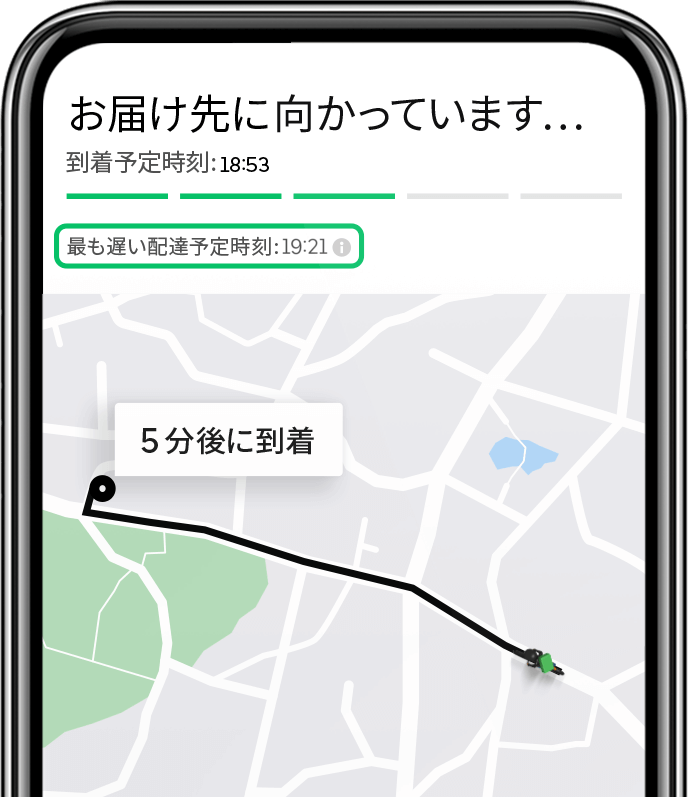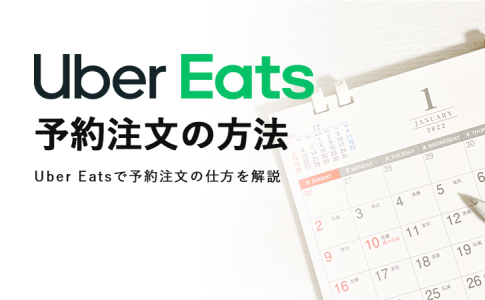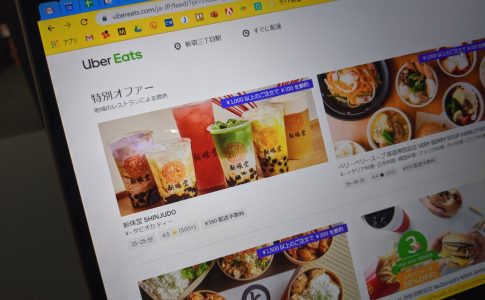Uber Eats(ウーバーイーツ)に「時間内配達保証」が新たに登場しました!
- Uber Eats(ウーバーイーツ)の「時間内配達保証」とは?
- Uber Eats(ウーバーイーツ)の「時間内配達保証」の注意事項
- Uber Eats(ウーバーイーツ)の注文方法
といった、新しく登場したUber Eats(ウーバーイーツ)の「時間内配達保証」について説明していきます。

目次
- 1 Uber Eats(ウーバーイーツ)の「時間内配達保証」とは?
- 2 Uber Eats(ウーバーイーツ)の「時間内配達保証」の注意点
- 3 Uber Eats(ウーバーイーツ)の注文方法
- 4 【Step1】Uber Eats(ウーバーイーツ)の注文画面を開く
- 5 【Step2】アカウントを作成する
- 6 連絡先(メールアドレス・携帯電話)とパスワードの登録
- 7 名前の登録
- 8 お支払い方法の追加
- 9 【Step3】料理のお届け先を指定する
- 10 【Step4】アプリに表示されたレストランから好きな料理を選択する
- 11 【Step5】「カートを見る」をタップし注文を完了する
- 12 【Step6】注文した商品を配達パートナーから受取る
- 13 【Step7】レストラン・配達パートナーのレビュー(評価)を送信する
- 14 Uber Eats(ウーバーイーツ)に「時間内配達保証」が新登場! まとめ
Uber Eats(ウーバーイーツ)の「時間内配達保証」とは?
Uber Eats(ウーバーイーツ)の「時間内配達保証」とは、注文画面に表示される「最も遅い配達時間」を過ぎてから到着した場合、500円分のクーポンが付与されるというものです。
配達が遅れてしまった場合、500円クーポンはアカウントに自動的に付与されるので、こちらで申請したいという手間が何もないのがうれしいですね。
「時間内配達保証」は、最短の配達予定時刻内に配達が行われることを保証するものではありません。2022年10月時点では、95.3% のご注文は、アプリ内に表示される「最も遅い配達予定時刻」内に配達を完了しています。
Uber Eats(ウーバーイーツ)の「時間内配達保証」の注意点
Uber Eats(ウーバーイーツ)の「時間内配達保証」で配布されたクーポンを使用する際には、以下の点に注意しましょう。
- クーポンの使用期限は付与から14日以内
- クーポンは1,200円以上の注文から利用可能
- 予約注文、ウェブサイト注文、持ち帰り注文、Uber Eats(ウーバーイーツ)が配達を行っていない注文については対象外
- 配達手数料、サービス料、少額注文における手数料には適用されない
- クーポンは会計時に自動的に適用される
- 配達手数料は割引前の料金をもとに算出される
クーポンの使用期限と最低注文金額が存在するほかに、クーポンには条件があるので注意が必要です。
もらったクーポンを使おうと思ったら期限が切れてしまっていた、クーポンが適用されると思ったら1,200円未満の注文だったので適用されていなかったなどの可能性があるので注意しましょう。
Uber Eats(ウーバーイーツ)の注文方法
Uber Eats(ウーバーイーツ)の注文方法を紹介していきます。
- Uber Eats(ウーバーイーツ)の注文画面を開く
- アカウントを作成する
- 料理のお届け先を指定する
- アプリに表示されたレストランから好きな料理を選択する
- 「カートを見る」をタップし注文を完了する
- 注文した商品を配達パートナーから受取る
- レストラン・配達パートナーのレビュー(評価)を送信する
以下で1つずつ流れを詳しく解説していきます!
【Step1】Uber Eats(ウーバーイーツ)の注文画面を開く
まずは、Uber Eats(ウーバーイーツ)の注文画面を開きます。ブラウザ、もしくはアプリからスタートすることができます。
専用アプリのダウンロードは以下のバナーからデバイスにあわせてインストールしてください。
【Step2】アカウントを作成する
3つの情報を登録するだけで、アカウントの作成を行うことが可能です。次回からログインする際に必要な情報なので、メモをしたり覚えておける情報にしましょう。
連絡先(メールアドレス・携帯電話)とパスワードの登録
アカウントの登録に必要な連絡先(メールアドレス・携帯番号)と、任意のパスワードを設定します。
名前の登録
アカウントの情報として、氏名の登録をします。
日本語(漢字・かな)でももちろん登録することができます。
お支払い方法の追加
お支払いはクレジットカード、デビッドカードの他、現金やApple Payなどを利用することができます。もちろん、代引き(現金)での支払いも可能です。
現在は以下の11種類の支払い方法から選択することが可能です。
- クレジットカード
- デビットカード
- プリペイドカード
- LINE Pay(ラインペイ)
- PayPay(ペイペイ)
- Apple Pay(アップルペイ)
- 楽天ペイ
- 現金払い(代引き)
- PayPal(ペイパル)
- Uber Cash(ウーバーキャッシュ)
- ギフトカード
【Step3】料理のお届け先を指定する
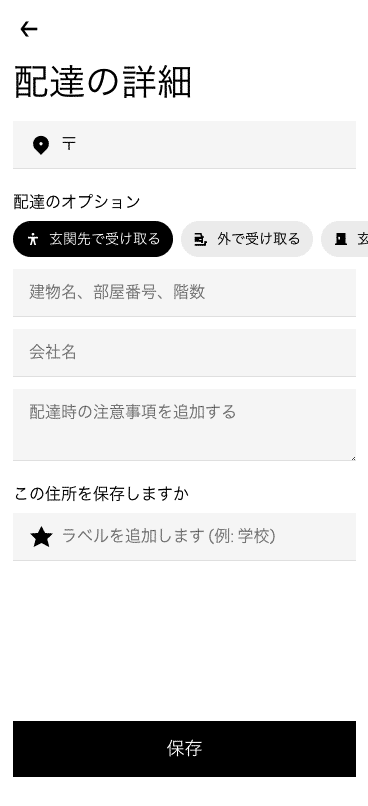
注文した料理のお届け先を指定します。「自宅」と「勤務先」の 2 つまで保存することができるので、次回からは入力を省略することができます。
マンションやオフィス、ホテルなどへ配達を希望する場合は、建物名や階数、部屋番号などを入力することをオススメします。(詳細に入力しておくと、配達パートナーが迷わずスムーズに到着してくれます)
さらに、必要があれば 「配達メモ」 の入力をしましょう。入り口がわかりにくい場合は目印を、玄関前での受け取りを希望の場合はその旨を細かく記載しましょう。
【Step4】アプリに表示されたレストランから好きな料理を選択する
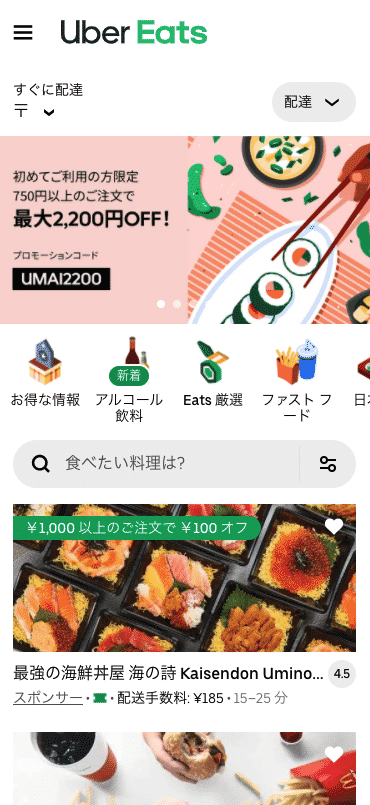
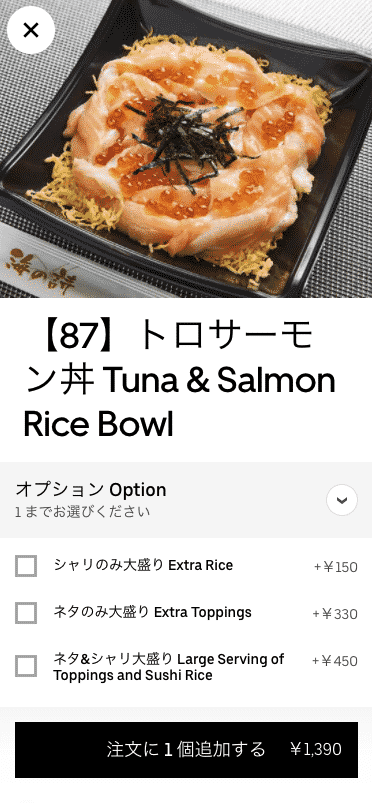
好きなジャンルをフリーワードで記入したり、レストラン名を調べたりすることでレストランを見つける事ができます。
アプリから、ご希望に合うレストランを選択して、メニューを選択して、個数やオプションを選択します。選択が完了したら「注文に追加」します。
【Step5】「カートを見る」をタップし注文を完了する
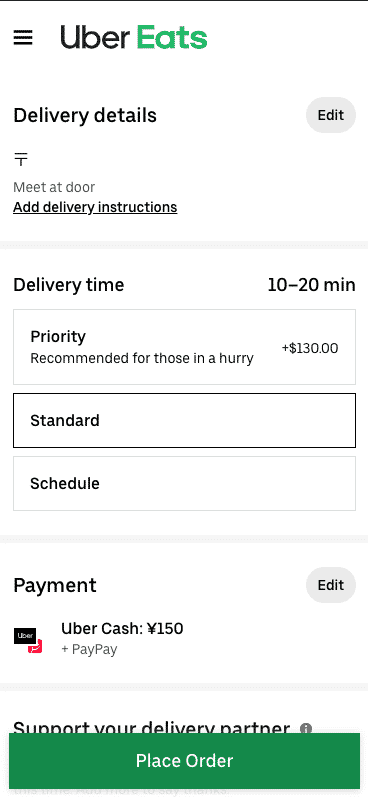
画面に表示されている「カートを見る」ボタンをタップして、注文しようとしている詳細を確認します。
カトラリー類(箸、スプーン、ストロー等)が必要か不要かを選択する欄があるので、要否を選択します。
配達してもらうのを急いでいるのか、ゆっくりでも良いかも選択できるようになりました。急いでいる場合には追加費用、ゆっくりでも良い場合には値引きが出来ようされます。
注文する商品や、支払い方法に間違いが無いか確認をして、「注文する」ボタンを押します。
【Step6】注文した商品を配達パートナーから受取る
注文した商品を指定した場所で、配達パートナーから受け取ります。代引き(現金払い)の場合はその場で料金を支払ますが、それ以外の決済方法を選択した場合は、その場で支払いを行う必要はありません。
受け取った商品を開封して、美味しくいただきましょう!
【Step7】レストラン・配達パートナーのレビュー(評価)を送信する
商品を食べ終わったら、アプリから「レストラン」や「飲食した商品」、「配達パートナー」のレビューを送信しましょう。
また、配達員にチップをプレゼントする機能もあります。ただ、チップを渡すかどうかは任意になりますので、対応が良かった場合等は渡してもよいでしょう。チップは配達後30日まで送ることができます。
これで、登録から、注文までの流れは一通り完了です!
Uber Eats(ウーバーイーツ)に「時間内配達保証」が新登場! まとめ
Uber Eats(ウーバーイーツ)の「時間内配達保証」が登場しました!
注文画面に表示されている「最も遅い配達時間」より遅れた配達となった場合、自動的にアカウントに500円分のクーポンが付与されます。
「時間内配達保証」は、最短の配達予定時刻内に配達が行われることを保証するものではありませんので注意しましょう。
クーポンは付与されてから14日が使用期限で1,200円以上の注文で利用可能です。
もしクーポンをもらったら、忘れないうちに利用しましょう!